Download TK-FBP014 シリーズ
Transcript
安全にお使いいただくために けがや故障、火災などを防ぐために、ここで説明している注意事 項を必ずお読みください。 ブルートゥース パンタグラフキーボード ユーザーズマニュアル 本製品が発熱している、煙がでている、異臭がしている などの異常があるときは、すぐに使用を中止し、パソコ ンをシャットダウンさせ、火傷しないように発熱してい ないことを十分確認したあとで、キーボードから電池を 取り出してください。そのあとで、お買い上げの販売店 またはエレコム総合インフォメーションセンターまでご 連絡ください。そのまま使用すると、火災や感電の原因 になります。 TK-FBP014 シリーズ このたびは、エレコム ブルートゥース パンタグラフキーボード "TK-FBP014" シリーズをお買い上げいただき誠にありがとうござ います。 "TK-FBP014" シリーズは、Bluetooth® 無線技術に対応したワ イヤレス日本語キーボードです。 このマニュアルでは "TK-FBP014" シリーズの操作方法と安全に お取り扱いいただくための注意事項を記載しています。ご使用前 に、必ずお読みください。また、このマニュアルを読み終わった あとは、大切に保管しておいてください。 ※このマニュアルでは一部の表記を除いて "TK-FBP014" シリー ズを 「本製品」 と表記しています。 本製品を落としたり、ぶつけたりしないでください。 万一、本製品が破損した場合は、すぐに使用を中止し、本 製品の電源を OFF にして、電池を取り出してください。 そのあとで、お買い上げの販売店またはエレコム総合イン フォメーションセンターまでご連絡ください。 破損したまま使用すると、火災や感電の原因になります。 注意 この表示の注意事項を守らないと、火災・感電など による死亡や大けがなど人身事故の原因になります。 この表示の注意事項を守らないと、感電やその他 の事故によりけがをしたり、他の機器に損害を与 えたりすることがあります。 「してはいけない」 ことを示します。 「しなければならないこと」 を示します。 「注意していただきたいこと」 を記載しています。 「お願いしたいこと」や 「参考にしていただきたいこと」を記 載しています。 パッケージ内容の確認 本製品のパッケージには次のものが入っています。作業を始める 前に、すべてが揃っているかを確認してください。なお、梱包に は万全を期しておりますが、万一不足品、破損品などがありまし たら、すぐにお買い上げの販売店またはエレコム総合インフォ メーションセンターまでご連絡ください。 ●● キーボード本体...................................................................... 1 個 ●● 動作確認用単 3 形アルカリ乾電池..................................... 2 本 ●● ユーザーズマニュアル (このマニュアルです) .................. 1 部 本製品を長期間使用しないときは、電池を取り出してお いてください。液漏れや故障の原因になります。 ペアリングとは、Bluetooth 機器同士(ここでは本製品とパソコン)をお互いに登録し、登録された機器との接続を許可する操作のことです。 ペアリングが完了するまでのパソコンの操作は、今までのお使いのキーボードで行ってください。 Windows® 標準の Bluetooth 機能を使用する場合 ツマミ ■Windows Vista 、Windows XP の場合 ® タスクトレイまたは通知領 域にある Bluetooth アイ コン ( )を右クリックし、 「Bluetooth デバイスの追 加」 をクリックします。 ●● ●● ツメ ツマミ 2 3 電源を入れる デバイスの追加画面が表 示されます。 ●● ●● 追加する Bluetooth デバ イスの検索が開始されます。 懐中電灯アイコン ( )が 表示されてる間に、本製 キーと [F1]キー 品の を同時に押し、本体裏側 の CONNECT ボタンを押 します。 利用シーン: 複数の Bluetooth 機器で本製品を使用する場合は、 [F1] キーの代わりに [F2]~[F9] キーを押します。 ここで押したキーに現在ペアリング中の Bluetooth 機器が登録されます。 キー+ [F1]~[F9] キーでいろいろ なデバイスを切り替えて使用できます。 利用シーン: ペ ア リ ン グ 中 は Connect/Battery ラ ンプが点滅し、ペアリングが完了 (手順 まで完了) すると消灯します。 本製品を使用しないときは、キーボード本体 の電源を切ることで電池を節約できます。 電源スイッチを OFF の位置にスライドさせ てください。 ペアリング中は Connect/Battery ラン プが点滅し、ペアリングが完了 (手順 まで完了) すると消灯します。 CONNECT ボタン 「 TK-FBP014 Series」 を クリックし、 をクリックします。 画面にコードが表示され ます。 「TK-FBP014 Series」 をクリックし、 をクリックします。 モード切替キー キーを押しながら [F1]~[F9] キーを押すと、 [F1]~[F9] キー に登録した Bluetooth 機器が選択されます。 選択した Bluetooth 機器で本製品を使用できます。 Macintosh® モ ー ド と Windows® モードを切り替えることができます。 Macintosh® の場合 キーを押しながキーを押すと、 Sc [ Prt キー → [F13] キー Sys Rq ] [Scr LK] キー → [F14] キー [ Pause キー → [F15] キー Break ] として使用できます。 PC1/PC2 切替キー Connect/Battery ランプ ●● ●● ペアリング待機状態のとき、ランプが 点滅します。 (1 秒点灯 /1 秒消灯) 電 池 の 交 換 時 期 を お 知 ら せ し ま す。 使用中に電池残量が少なくなるとラン プが点滅します。 (1 秒点灯 /3 秒消灯) 「自動的に選択されたパ スキーを使用する」を選 をクリッ 択し、 クします。 画面にパスキーが表示さ れます。 キーを押しながら [ ]キ ー を 押 す ご と に、 [F1]キ ー に 登 録 し た Bluetooth 機器と [F2]キーに登録し た Bluetooth 機器が交互に切り替わり ます。 本製品を使用して、画面 に表示されたコードを入 力します。 キーボードの数字キーで コ ー ド を 入 力 し た あ と、 [Enter] キーを押します。 本製品を使用して、画面 に表示されたパスキーを 入力します。 コードの入力が完 了できなかった場 合は、右の画面が 表示されます。 をク リックし、手順 から操作し直して ください。 キーボードの数字キーで パスキーを入力したあと、 [Enter] キーを押します。 キー (ファンクションキー) パスキーの入力が 完了できなかった 場合は、右の画面 が表示されます。 をク リックし、手順 から操作し直して ください。 キーを押しながら [F1]~[F9] キー を押すと、 [F1]~[F9] キーに登録し た Bluetooth 機器が選択されます。 キーを押しながら [F12] キーを押す と、Macintosh® モ ー ド と Windows® モードを切り替えることができます。 パスキーが正しく入力さ れると、右の画面が表示 されます。 Macintosh® の場合 キー → キー [Alt] キー → [option] キー [無変換] キー → [英数] キー [変換] キー → [カナ / かな] キー [←] キー → [delete] キー として使用できます。 -1- キー+ [F1]~[F9] キーでいろいろ なデバイスを切り替えて使用できます。 CONNECT ボタン 本製品が一覧に表示されない場合は、本製品の電源 が入っていることを確認し、CONNECT ボタンを押 したあと をクリックします。 ペアリングする (裏面も参照してください。) 接続先選択キー 通知領域にが表示されている場合は、 を右クリッ クし、 「デバイスの追加」 をクリックします。 アイコンが表示されていない場合は、 [スタート] ボタンをクリックし、 「コントロールパネル」- 「デ バイスの追加」 の順にクリックします。 本 製 品 の キーと [F1]キーを同時に押し、 本体裏側の CONNECT ボタンを押します。 複数の Bluetooth 機器で本製品を使用する場合は、 [F1] キーの代わりに [F2]~[F9] キーを押します。 ここで押したキーに現在ペアリング中の Bluetooth 機器が登録されます。 本体裏側の電源スイッチを ON の位置にス ライドさせます。 各部の名称とはたらき をクリックします。 通 知 領 域 に あ る を ク リックして Bluetooth を右クリッ アイコン ( ) クし、 「デバイスの追加」 をクリックします。 「セットアップを完了し、 デバイスは発見可能にな りました」 をチェックし、 をクリックし ます。 本製品を使用するときは、キーボード本体の電源を入れます。 本製品を使用するには、パソコンに Bluetooth モジュー ルが搭載されているか、または Bluetooth アダプタを取 り付けている必要があります。 電源を入れる 種類の違う電池や新しい電池と古い電池を混ぜて 使わないでください。電池が液漏れを起こし、故 障の原因となります。 ■Windows® 7 の場合 アイコンが表示されていない場合は、 [スタート]ボ タンをクリックし、 「コントロールパネル」- 「ハード ウェアとサウンド (プリンタとその他のハードウェ ア) 」 - 「Bluetooth デバイス」 の順にクリックします。 表示された 「Bluetooth デバイス」画面で [追加]をク リックします。 の向きを正しく入れ ツメをキーボード本体の穴に差し込み、ツマミを押しながら はめ込みます。 製品をパソコンで使用するまでの流れ 2 とマイナス 電池カバーを元通りに取り付けます。 本製品をはじめて使用するときは、次の順で本製品とパソコンを 操作・設定します。 電池を入れる / 交換する 電池のプラス てください。 「Bluetooth デバイス」 画面に 「TK-FBP014 Series」 が追加され ます。 これでキーボードを利用できます。 Bluetooth デバイスの追加 ウィザードが表示されます。 誤動作により重大な影響を及ぼす恐れのある機器では 使用しないでください。まれに外部から同じ周波数の 電波や携帯電話の電波の影響を受け、誤動作する、動 作が低下する、または動作しなくなることがあります。 ●● 病院など、電波使用が禁止されている場所では本製品 を使用しないでください。本製品の電波で電子機器や 医療機器 (例えばペースメーカー)などに影響を及ぼす 恐れがあります。 ●● 航空機の安全運航に支障をきたすおそれがあるため、無 線式キーボードを航空機内で使用することは、航空法で 禁止されています。ご搭乗前に本製品の電源を切り、ご 搭乗後は常にご使用にならないようお願いいたします。 ※本製品の故障等により事故や社会的な損害などが生じ ても、弊社ではいかなる責任も負いかねますので、ご 了承ください。 1 ® ※画面は OS によって異なりますが、手順は同じです。 電池を入れます。 ●● ■電池について 本製品には単 3 形アルカリ乾電池、単 3 形マンガン乾電 池、単 3 形オキシライド乾電池、または単 3 形ニッケル 水素電池を使用してください。 ●● 警告 本製品は防水構造ではありません。水などの液体がかか らないところで使用または保存してください。 雨、水しぶき、ジュース、コーヒー、蒸気、汗なども故 障の原因となります。 注意 ●● Windows® で使用する 本製品は 2.4GHz 帯全域を使用する無線設備であり、 移動体識別装置の帯域が回避可能です。電波方式に は FH-SS 方式を採用し、与干渉距離は 10m です。 2.4GHz 帯は、医療機器や、IEEE802.11b/11g 規格の無線 LAN 機 器などでも使用されています。 ●● 本製品を使用する前に、近くで 「他の無線局※」が運用されてい ないか確認してください。 ●● 万一、本製品と 「他の無線局※」との間に電波干渉が発生した場 合は、使用場所を変更するか、または本製品の使用を停止して ください。 ※ 「他の無線局」 とは、本製品と同じ 2.4GHz 帯を使用する産業・科 学・医療機器のほか、他の同種無線局、工場の生産ラインなど で使用される免許を要する移動体識別用構内無線局、免許を要 しない特定小電力無線局、アマチュア無線局を示します。 本製品を次のようなところには置かないでください。 ●● 日のあたる自動車内、直射日光のあたるところ ●● 暖房器具の周辺など高温になるところ ●● 多湿なところ、結露をおこすところ ●● 平坦でないところ、振動が発生するところ ●● マグネットの近くなどの磁場が発生するところ ●● ほこりの多いところ ●● ペアリングする 本製品とパソコンを Bluetooth で接続するには、ペアリングをする必要があります。 ツマミを押しながら、上方向にはずします。 ワイヤレス(無線)についての注意事項 注意 本製品の誤動作によって、重大な影響を及ぼす恐れの ある機器では使用しないでください。 本製品を廃棄するときは、お住まいの地域の条例およ び法令に従って処分してください。 3 本体裏側の電池カバーを取りはずします。 本製品を火中に投入しないでください。 破裂により火災やけがの原因になります。 ●● 電池を入れる / 交換する 本製品を使用するときは、単 3 形電池 2 本をキーボード本体に入 れます。 シンナー、ベンジン、アルコールなど揮発性の液体を使用 すると、変質や変色を起こす恐れがあります。 本製品の分解や改造、修理などをご自分でしないでくだ さい。火災や感電、故障の原因になります。 故障時の保証の対象外となります。 ■絵表示の意味 警告 本製品が汚れたときは、乾いたやわらかい布でふいてください。 警告 本製品に水や金属片などの異物が入ったときは、すぐに 使用を中止し、キーボードから電池を取り出してくださ い。そのまま使用すると、火災や感電の原因になります。 1 ■お手入れのしかた ます。 をクリックし コードが正しく入力され ると、右の画面が表示さ れます。 します。 をクリック これでキーボードを利用できます。 3 ペアリングをする Windows で使用する ® Bluetooth Stack for Windows by Toshiba を使用する場合 ※画面は OS によって異なりますが、手順は同じです。 タスクトレイまたは通知領域に ある Bluetooth アイコン ( ) を右クリックし、 「新しい接続 の追加」 をクリックします。 Macintosh で使用する Playstation®3 で使用する ® 「Playstation®3 のシステムソフトウェアバージョンの確認」 を行っ てください。詳しくは、 「トラブルシューティング」 をご覧ください。 ※下記操作例は、システムソフトウェアバージョン 2.8 の場合です。 Bluetooth メニューから 「Bluetooth デバイスを設 定」をクリックします。 ホームメニューから [設 定]- [周辺機器設定]- [Bluetooth® 機器管理] を選択します。 Bluetooth 設定アシスタン トが表示されます。 ® Windows 7 で通知領域に が表示されている場合は、 をクリックして Bluetooth アイコン( )を右クリックし、 「新しい接続の追加」をクリッ クします。 新しい接続の追加ウィザードが表示されます。 アイコンが表示されていない場合は、 [スタート]ボ タンをクリックし、 「すべてのプログラム (プログラ ム) 」- 「Bluetooth」- 「Bluetooth 設 定」の 順 に ク リックします。 「エ クスプレスモード (お す す め) 」を 選 択 し、 をクリックし ます。 Bluetooth メ ニ ュ ー が 表 示 さ れ て い な い 場 合 は、 アップルメニューから 「システム環境設定」をクリッ クします。表示された 「システム環境設定」画面で [Bluetooth]をクリックし、 「Bluetooth」画面で をクリックします。 「Bluetooth 機器を探 し て い ま す。 」と 表 示 さ れ て る 間 に、 本 製 品 の キーと [F1] キーを同 時 に 押 し、 本 体 裏 側 の CONNECT ボタンを押 します。 複数の Bluetooth 機器で本製品を使用する場合は、 [F1] キーの代わりに [F2]~[F9] キーを押します。 ここで押したキーに現在ペアリング中の Bluetooth 機器が登録されます。 利用シーン: ペ ア リ ン グ 中 は Connect/Battery ラ ンプが点滅し、ペアリングが完了 (手順 まで完了) すると消灯します。 「TK-FBP014 Series」 をクリックし、 をクリックします。 Bluetooth 機 器 の 登 録 が 開始されます。 パスキーの入力が完了できな かった場合は、右の画面が表 示されます。 をクリッ クし、手順 から操作し直 してください。 登録が完了すると、 「Bluetooth デバ イ ス」画 面 に 「TK-FBP014 Series」 が追加されます。 これでキーボードを利用できます。 利用シーン: キー+ [F1]~[F9] キーでいろいろ なデバイスを切り替えて使用できます。 「TK-FBP014 Series」 をクリックし、 をクリックします。 HID (Human Interface Device) 電波周波数 2.4GHz 帯 電波方式 FH-SS 方式 電波到達距離 非磁性体 (木の机など) :約 10m 磁性体 (鉄の机など) :約 3m ※当社環境でのテスト値であり保証値ではありません。 外形寸法 W389.5 × D130.75 × H25.0 mm ➡スチール製の机などの金属面では電波の到達距離が短くなる場 合があります。この場合、キーボードの動作が安定するところ までキーボードをパソコンに近づけてください。 ➡本製品を複数で使用したり、他のワイヤレス機器と同時に使用 すると、電波が干渉する可能性があります。他のワイヤレス機 器のチャンネルを変更してください。 ➡電池の残量が少なくなると動作が不安定になります。 「電池を入 れる / 交換する」 (表面)を参照し、早めに新しい電池に交換し てください。 ●● 本製品に付属のアルカリ乾電池は動作確認用です。製品の流 通過程で乾電池が自然放電し消耗していることがあります。 ●● 電池の残量が少なくなると、Connect/Battery ランプが点 滅します。 ※キーボードを使用しないときは電源を切っておくと、電池を 節約できます。 ➡本製品で使用したい機器が登録されていることを確認してくだ さい。 動作温度 / 湿度 5℃~ 40℃ / ~ 90%RH (ただし結露なきこと) 保存温度 / 湿度 -10℃~ 60℃/ ~ 90%RH (ただし結露なきこと) 対応電池 単 3 形アルカリ乾電池、単 3 形マンガン乾電池、 単 3 形オキシライド乾電池、単 3 形ニッケル水素電池 のいずれか 2 本 動作時間 アルカリ乾電池使用時の目安 約 3 ヶ月 ※当社環境でのテスト値であり保証値ではありません。 ユーザーサポートについて 【よくあるご質問とその回答】 www.elecom.co.jp/support こちらから 「製品 Q&A」 をご覧ください。 【お電話・FAX によるお問い合わせ (ナビダイヤル) 】 エレコム総合インフォメーションセンター TEL:0570-084-465 FAX:0570-050-012 [ 受付時間 ] 9:00 ~ 19:00 年中無休 ■修理 3.修理のご依頼は、本保証書を本製品に添えて、お買い上げの販売店 にお持ちいただくか、弊社修理センターに送付してください。 4.弊社修理センターへご送付いただく場合の送料はお客様のご負担と なります。また、ご送付いただく際、適切な梱包の上、紛失防止の ため受渡の確認できる手段 (宅配や簡易書留など) をご利用ください。 尚、弊社は運送中の製品の破損、紛失については一切の責任を負い かねます。 5.同機種での交換ができない場合は、保証対象製品と同等またはそれ 以上の性能を有する他の製品と交換させていただく場合があります。 6.有償、無償にかかわらず修理により交換された旧部品または旧製品 等は返却いたしかねます。 7.記憶メディア・ストレージ製品において、修理センターにて製品交 換を実施した際にはデータの保全は行わず、全て初期化いたします。 記憶メディア・ストレージ製品を修理に出す前には、お客様ご自身 でデータのバックアップを取っていただきますようお願い致します。 ■免責事項 8.本製品の故障について、弊社に故意または重大な過失がある場合を 除き、弊社の債務不履行および不法行為等の損害賠償責任は、本製 品購入代金を上限とさせていただきます。 9.本製品の故障に起因する派生的、付随的、間接的および精神的損害、 逸失利益、ならびにデータ損害の補償等につきましては、弊社は一 切責任を負いかねます。 ■有効範囲 10.この保証書は、日本国内においてのみ有効です。 11.本保証書は再発行いたしませんので、大切に保管してください。 キーと [F1]~[F9] キーを同時に押し、登録した機器を選 択してください。 ブルートゥース パンタグラフ キーボード TK-FBP014 シリーズ ユーザーズマニュアル 2009 年 8 月 30 日 第 1 版 エレコム株式会社 本書の著作権は、エレコム株式会社が保有しています。 本書の内容の一部または全部を無断で複製 / 転載すること を禁止させていただきます。 ●● 本書の内容に関するご意見、ご質問がございましたら、エレ コム総合インフォメーションセンターまでご連絡ください。 ●● 本製品の仕様および外観は、製品の改良のため予告なしに 変更する場合があります。 ●● 本製品を使用したことによる他の機器の故障や不具合等に つきましては、責任を負いかねますのでご了承ください。 ●● 本製品のうち、戦略物資または役務に該当するものの輸出 にあたっては、外為法に基づく輸出または役務取引許可が 必要です。 ●● Windows 7、Windows Vista および Windows ロゴは、 Microsoft の企業グループの商標です。 ●● Mac、Mac OS、Macintosh は米国 Apple Inc. の商標ま たは登録商標です。 ●● Bluetooth® ワードマークおよびロゴは、Bluetooth SIG, Inc. が所有する商標であり、エレコム株式会社はこれら商 標を使用する許可を受けています。 ●● ”Playstation” は株式会社ソニー・コンピュータエンター テインメントの登録商標です。 ●● その他本書に記載されている会社名・製品名等は、一般に 各社の商標または登録商標です。 ●● ©2009 ELECOM Co., Ltd. All Rights Reserved. F940-P11 Bluetooth 機能が搭載されている PDA や携帯電話で、本製品を 使用することができます。 対応機種の最新情報は、弊社ホームページをご覧ください。 QR コード対応の携帯電話で QR コードを撮影 してアクセスするか、URL を直接入力してアク セスしてください。 http://www2.elecom.co.jp/support/mobile/ bt-keyboard/ ® Bluetooth 2.0 Class2 プロファイル システムソフトウェア バージョンが 2.8 以降でない場合 は、システムアップデートを実行して、Playstation®3 の システムソフトウェアを最新のものにアップデート (更新) してください。システムアップデートの手順については、 Playstation®3 のマニュアルをご覧ください。 その他の機器で使用する 本製品の キーと [F12] キーを同時に押し、Macintosh モードに切り替えます。 Bluetooth 無線方式 適合規格 システムソフトウェア バージョンが 2.8 以降であるこ とを確認します。 これでキーボードを利用できま す。 キーボードが正しく認 識されなかった場合は、 右の画面が表示されま す。 を ク リ ッ ク し、 手順 から操作し直し てください。 接続方式 ペ ア リ ン グ 中 は Connect/Battery ラ ン プ が 点 滅 し、 ペアリングが完了すると消灯します。 パソコンの Bluetooth 機能および Bluetooth アダプタ については、それぞれの取扱説明書をお読みください。 または、製造メーカーにお問い合わせください。 ■無償保証範囲 2.以下の場合には、保証対象外となります。 (1) 保証書および故障した本製品をご提出いただけない場合。 (2) 保証書に販売店ならびに購入年月日の記載がない場合、または ご購入日が確認できる証明書 (レシート・納品書など)をご提示 いただけない場合。 (3) 保証書に偽造・改変などが認められた場合。 (4) 弊社および弊社が指定する機関以外の第三者ならびにお客様に よる改造、分解、修理により故障した場合。 (5) 弊社が定める機器以外に接続、または組み込んで使用し、故障 または破損した場合。 (6) 通常一般家庭内で想定される使用環境の範囲を超える温度、湿 度、振動等により故障した場合。 (7) 本製品を購入いただいた後の輸送中に発生した衝撃、落下等に より故障した場合。 (8) 地震、火災、落雷、風水害、その他の天変地異、公害、異常電 圧などの外的要因により故障した場合。 (9) その他、無償修理または交換が認められない事由が発見された 場合。 ●● 登録が完了すると、 「登録済み機器一覧」 に 「TK-FBP014 Series」 が 追加されます。 登録が完了すると、 「Bluetooth」画面に 「TK-FBP014 Series」 が 追加されます。 Windows 7、Windows Vista (SP1 ~ SP2) 、 XP (SP2 ~ SP3) Mac OSX (10.5 ~ 10.5.8, 10.6) Playstation®3 (システムソフトウェアバージョン2.8) 本体情報が表示されます。 本製品が見つけられない場合や、 「登録に失敗しまし た。もう一度登録を行ってください。 」 と表示された場 合は、本製品の電源が入っていることを確認し、次の 操作からし直してください。 ●● Playstation®3 に Bluetooth 機器を 1 台も登録 していない場合は手順 から ●● Playstation®3 に Bluetooth 機器を登録してい る場合は手順 から をクリックし 対応 OS ➡本製品の電源、パソコンの Bluetooth 機能または Bluetooth アダプタが ON になっていることを確認してください。 ➡本製品とパソコンが正しくペアリングされているか、ペアリン グが切れていないかなど、ペアリングの状況を確認してください。 ホームメニューから [設 定] - [本体設定] - [本体 情報] を選択します。 キーボードの数字キーで パスキーを入力したあと、 [Enter] キーを押します。 キーボードの数字キーで パスキーを入力したあと、 [Enter] キーを押します。 Bluetooth モジュールが内蔵されたパソコン (Bluetooth モジュールが内蔵されていないパソ コンでご使用の場合は、Bluetooth アダプタが 別途必要です。) Playstation®3 でご使用になる場合は、システムソフトウェア バージョンが 2.8 以降であることが必要です。 次の手順でソフトウェア バージョンを確認します。 本製品を使用して、画面 に表示されたパスキーを 入力します。 本製品を使用して、画面 に表示されたパスキーを 入力します。 ます。 「TK-FBP014 Series」 を選択します。 画面にパスキーが表示さ れます。 画面にパスキーが表示さ れます。 TK-FBP014 シリーズ 対応機種 ■保証内容 1.弊 社が定める保証期間 (本製品ご購入日から起算されます。 )内に、 適切な使用環境で発生した本製品の故障に限り、無償で本製品を修 理または交換いたします。 Playstation®3 のシステムソフトウェア バージョンの確認 CONNECT ボタン 画面にパスキーが表示さ れます。 キーボードの数字キーでパスキーを入力したあと、 [Enter] キーを押します。 複数の Bluetooth 機器で本製品を使用する場合は、 [F1] キーの代わりに [F2]~[F9] キーを押します。 ここで押したキーに現在ペアリング中の Bluetooth 機器が登録されます。 ペアリング中は Connect/Battery ラン プが点滅し、ペアリングが完了 (手順 まで完了) すると消灯します。 「登録に失敗しました。 ・・・」という内容のメッセー ジが表示された場合は、本製品の電源が入っている ことを確認し、 をクリックします。 本製品を使用して、画面 に表示されたパスキーを 入力します。 本製品の キーと [F1] キーを同時に押し、本体裏側の CONNECT ボタンを押します。 CONNECT ボタン CONNECT ボタン 右の画面が表示された場合は、 をクリックし、本製 品の電源が入っていることを 確認して、手順 からやり 直してください。 キー+ [F1]~[F9] キーでいろいろ なデバイスを切り替えて使用できます。 ペアリング中は Connect/Battery ラン プが点滅し、ペアリングが完了 (手順 まで完了) すると消灯します。 キー+ [F1]~[F9] キーでいろいろ なデバイスを切り替えて使用できます。 「新しい機器の登録」 を選 択します。 追加する Bluetooth 機器 の検索が開始されます。 複数の Bluetooth 機器で本製品を使用する場合は、 [F1] キーの代わりに [F2]~[F9] キーを押します。 ここで押したキーに現在ペアリング中の Bluetooth 機器が登録されます。 ブルートゥース パンタグラフ キーボード 製品型番 ➡パソコンとキーボード本体の距離が離れすぎているか、パソコ ンが電波を受信できない方向を向いている可能性があります。 パソコンの位置を調整するな どしてください。 本製品の動作範囲は、パソコ ンとキーボード本体が半径 10m 以内です。使用環境に 半径約 10m よっては、約 10m の範囲内 でもキーボードが正常に動作 しない場合があります。その 場合は、動作が安定するとこ ろまで、キーボードをパソコ ンに近づけてください。 「検索開始」 を選択します。 本製品の キーと [F1] キーを同時に押し、本体裏側の CONNECT ボタンを押します。 製品名 ●● Playstation®3 に Bluetooth 機器を 1 台も登録し ていない場合は、 「Bluetooth 機器が登録されていま せん。Bluetooth 機器を登録しますか?」 と表示され ます。 「はい」 を選択してください。 追加する Bluetooth デバ イスの検索が開始されま す。 正常に動作しないとき ●● をクリックし 「キーボード」 を選択し、 をクリックし ます。 追加する Bluetooth デバ イスの検索が開始されます。 利用シーン: ます。 基本仕様 ■キー入力ができない、キーボードが動作しない / 動 作が不安定 Bluetooth 機 器 管 理 が 表 示されます。 保証規定 トラブルシューティング PDA や携帯電話の操作方法については、それぞれの取扱 説明書をお読みください。または、製造メーカーにお問い 合わせください。 これでキーボードを利用できます。 -2-


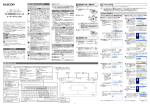
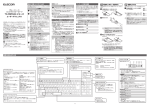
![ユーザーズマニュアル [PDF形式]](http://vs1.manualzilla.com/store/data/006585855_3-9740afd391b22c0ca202682cfffb3858-150x150.png)